动画制作模块笔记
数字媒体艺术概论参考笔记
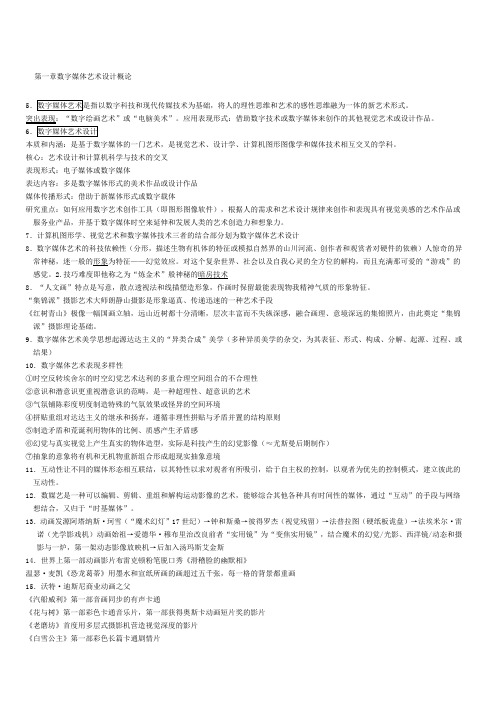
第一章数字媒体艺术设计概论5突出表现:“数字绘画艺术”或“电脑美术”。
应用表现形式:借助数字技术或数字媒体来创作的其他视觉艺术或设计作品。
6本质和内涵:是基于数字媒体的一门艺术,是视觉艺术、设计学、计算机图形图像学和媒体技术相互交叉的学科。
核心:艺术设计和计算机科学与技术的交叉表现形式:电子媒体或数字媒体表达内容:多是数字媒体形式的美术作品或设计作品媒体传播形式:借助于新媒体形式或数字载体研究重点:如何应用数字艺术创作工具(即图形图像软件),根据人的需求和艺术设计规律来创作和表现具有视觉美感的艺术作品或服务业产品,并基于数字媒体时空来延伸和发展人类的艺术创造力和想象力。
7.计算机图形学、视觉艺术和数字媒体技术三者的结合部分划为数字媒体艺术设计8.数字媒体艺术的科技依赖性(分形,描述生物有机体的特征或模拟自然界的山川河流、创作者和观赏者对硬件的依赖)人惊奇的异常神秘,迷一般的形象为特征——幻觉效应。
对这个复杂世界、社会以及自我心灵的全方位的解构,而且充满那可爱的“游戏”的感觉。
2.技巧难度即他称之为“炼金术”般神秘的暗房技术8.“人文画”特点是写意,散点透视法和线描塑造形象,作画时保留最能表现物我精神气质的形象特征。
“集锦派”摄影艺术大师朗静山摄影是形象逼真、传递迅速的一种艺术手段《红树青山》极像一幅国画立轴,远山近树都十分清晰,层次丰富而不失纵深感,融合画理、意境深远的集锦照片,由此奠定“集锦派”摄影理论基础。
9.数字媒体艺术美学思想起源达达主义的“异类合成”美学(多种异质美学的杂交,为其表征、形式、构成、分解、起源、过程、或结果)10.数字媒体艺术表现多样性①时空反转埃舍尔的时空幻觉艺术达利的多重合理空间组合的不合理性②意识和潜意识更重视潜意识的范畴,是一种超理性、超意识的艺术③气氛铺陈彩度明度制造特殊的气氛效果或怪异的空间环境④拼贴重组对达达主义的继承和扬弃,遵循非理性拼贴与矛盾并置的结构原则⑤制造矛盾和荒诞利用物体的比例、质感产生矛盾感⑥幻觉与真实视觉上产生真实的物体造型,实际是科技产生的幻觉影像(≈尤斯曼后期制作)⑦抽象的意象将有机和无机物重新组合形成超现实抽象意境11.互动性让不同的媒体形态相互联结,以其特性以求对观者有所吸引,给于自主权的控制,以观者为优先的控制模式,建立彼此的互动性。
Flash动画教案精选全文

精选全文完整版(可编辑修改)《Flash动画制作课程》教案任课教师:***任课班级:13计算机一班13计算机二班第1周Flash概述1.3 Flash动画原理1.动画原理2.Flash动画制作原理1.4 Flash工作环境1、舞台就是工作区,最主要的可编辑区域。
在这里可以直接绘图,或者导入外部图形文件进行安排编辑,再把各个独立的帧合成在一起,以生成电影作品。
2、时间轴窗口用它可以调整电影的播放速度,并把不同的图形作品放在不同图层的相应帧里,以安排电影内容播放的顺序。
3、绘图工具栏放置了可供图形和文本编辑的各种工具,用这些工具可以绘图,选取,喷涂,修改以及编排文字,还有些工具可以改变查看工作区的方式。
在选择了某一工具时,其所对应的修改器(Modifier)也会在工具条下面的位置出现,修改器的作用是改变相应工具对图形处理的效果。
4、标准工具栏列出了大部分最常用的文件操作,打印,剪贴板,撤消和重做,修改器以及控制舞台放大比例的图标和选项,便于进行更为快捷的操作。
5、图库窗口用以存放可以重复使用的称为符号的元素。
符号的类型包括有图片(Graphics),按钮(Button)和电影片断(Movie Clip)。
其调用的快捷键为Ctrl-L。
6、控制器面板控制电影的播放操作的工具集合,一般不大常用,处于隐藏状态。
例1:使用工具制作一个“笑脸”或“哭脸”思考:如何让“哭脸”变成“笑脸”?引入层的概念,将“嘴”放在新建的图层上引入简单动画制作步骤:a、绘制动作的开始状态与结束状态,即绘制两个关键帧,并注意两个关键帧在时间线上的位置。
b、选择所有帧,创建动画。
例2:小球的直线运动。
步骤1:在舞台上画出小球。
步骤2:在第20 帧上插入关键帧。
步骤3:移动小球,使其开始位置与结束位置不同。
步骤4:选择所有帧,创建形状渐变动画。
第2周绘图基础第 3 周编辑图像复习旧课指出上周实训中出现的问题。
强调做文字特效时,一定要将文字打散。
我要自学网中AE动感文字动画及小片头制作(5-7 5-8)笔记

5-7动感文字动画此节课主要学习四个特效:渐变、斜面Alpha、线性擦出、镜头光晕1、制作动态文字1)、新建合成,再新建文字层,输入文字,点文字层确定。
2)、按V切换到选择工具,调整文字的位置,3)、添加两个特效,使文字有立体效果。
点击效果和预置—生成—渐变,拉到文字层上,打开透明删格开关,使文字的渐变效果更加的明显。
4)、调整“渐变开始”和“渐变结束”的位置,因为渐变的开始的白色,渐变的结束是黑色,而合成窗口中的颜色渐变正好相反。
所以要把色彩调过来。
5)、关闭透明删格开关,开显示效果,为了使文字有厚度,从而更加立体化,点击效果和预置—透视—斜面Alpha(因为在此文字有了一定的厚度,所以可以不修改参数值)。
6)、实现文字动画特效的方法:效果和预置—过度—线性擦出,拉到文字层,在线性擦除的控制面板中,修改“完成过度”参数值,看看效果,效果显示,与我们想要的效果是相反的,可把“擦出角度”中的+90°改为-90°。
因为动画的边缘有点粗糙,所以我们可以修改“羽化值”。
7)、激活“完成过度”的关键字表,选择文字层,按U,在时间面板上显示建立关键帧的属性,把时间线上的小菱形拉到时间的开始点,因为字体在岗开始的时候是看不到的,所以要把“完成过度”的数值调大,再在“当前时间”处输入时间,即动画结尾时间点,再更改“完成过度”是数值为0,按小键盘上的0,此时就可以预览效果了。
2、制作光运动效果:1)、因为光效是基于固态层的,所以新建固态层,颜色选择黑色。
把固态层放在文字层的下面。
2)、点击黑色固态层,效果与预置—生成—镜头光晕,拉到固态层,修改镜头类型,把50-300mm变焦改为105mm聚焦。
(光晕的中心,指的是光晕的位置。
)3)、建立光晕动画:因为光晕动画要与文字层同步起来,所以在建立光晕动画的时候,打开文字层的建立关键帧的属性。
4)、选择固态层,在镜头光晕控制面板中的“光晕中心”和“光晕亮度”上打上关键帧。
自我学习笔记
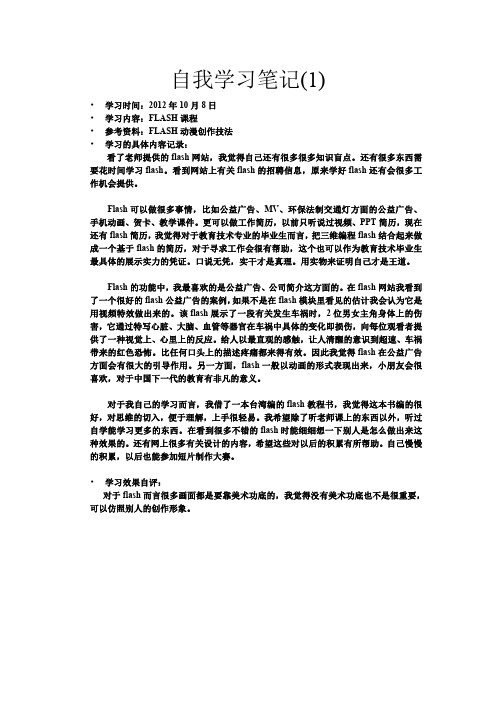
•学习时间:2012年10月8日•学习内容:FLASH课程•参考资料:FLASH动漫创作技法•学习的具体内容记录:看了老师提供的flash网站,我觉得自己还有很多很多知识盲点。
还有很多东西需要花时间学习flash。
看到网站上有关flash的招聘信息,原来学好flash还有会很多工作机会提供。
Flash可以做很多事情,比如公益广告、MV、环保法制交通灯方面的公益广告、手机动画、贺卡、教学课件。
更可以做工作简历,以前只听说过视频、PPT简历,现在还有flash简历,我觉得对于教育技术专业的毕业生而言,把三维编程flash结合起来做成一个基于flash的简历,对于寻求工作会很有帮助,这个也可以作为教育技术毕业生最具体的展示实力的凭证。
口说无凭,实干才是真理。
用实物来证明自己才是王道。
Flash的功能中,我最喜欢的是公益广告、公司简介这方面的。
在flash网站我看到了一个很好的flash公益广告的案例,如果不是在flash模块里看见的估计我会认为它是用视频特效做出来的。
该flash展示了一段有关发生车祸时,2位男女主角身体上的伤害,它通过特写心脏、大脑、血管等器官在车祸中具体的变化即损伤,向每位观看者提供了一种视觉上、心里上的反应。
给人以最直观的感触,让人清醒的意识到超速、车祸带来的红色恐怖。
比任何口头上的描述疼痛都来得有效。
因此我觉得flash在公益广告方面会有很大的引导作用。
另一方面,flash一般以动画的形式表现出来,小朋友会很喜欢,对于中国下一代的教育有非凡的意义。
对于我自己的学习而言,我借了一本台湾编的flash教程书,我觉得这本书编的很好,对思维的切入,便于理解,上手很轻易。
我希望除了听老师课上的东西以外,听过自学能学习更多的东西。
在看到很多不错的flash时能细细想一下别人是怎么做出来这种效果的。
还有网上很多有关设计的内容,希望这些对以后的积累有所帮助。
自己慢慢的积累,以后也能参加短片制作大赛。
Flash动画教案笔记

Flash动画教案笔记一、启动Flash开始-----程序----------Macromedia Flash二、工作界面A 菜单栏B 显示工具栏/隐藏工具栏(标准工具栏:靠齐格线,平滑曲线,直线,旋转,缩放,对齐,显示比例)C.控制器工具栏/隐藏工具栏D.时间轴/隐藏时间轴E.颜色/隐藏颜色F. 舞台:“舞台”位于工作界面的正中间部位,是放置动画内容的区域。
这些内容包括矢量插图、文本框、按钮、导入的位图图形或视频剪辑等。
可以在【属性】面板中设置和改变“舞台”的大小,默认状态下,“舞台”的宽为550像素,高为400像素, 工作时根据需要可以改变“舞台“显示的比例大小,可以在“时间轴”右上角的“显示比例”中设置显示比例,最小比例为8%,最大比例为2000%,在下拉菜单中有三个选项,【符合窗口大小】选项用来自动调节到最合适的舞台比例大小;【显示帧】选项可以显示当前帧的内容;【全部显示】选项能显示整个工作区中包括在“舞台”之外的元素.三、设计面板打开【窗口】中【设计面板】菜单,在菜单中可以看到所有的“设计面板”,单击面板的名称,就可以打开或关闭相应的面板。
默认状态下,打开的“设计面板”分布在舞台右侧的面板组中。
“设计面板”包括【对齐】面板、【颜色样本】面板、【混色器】面板、【信息】面板、【场景】面板和【变形】六个面板。
(1)【对齐】面板【对齐】面板可以重新调整选定对象的对齐方式和分布。
【对齐】面板分为五个区域:【相对于舞台】:按下此按钮后可以调整选定对象相对于舞台尺寸的对齐方式和分布;如果没有按下此按钮则是两个以上对象之间的相互对齐和分布。
【对齐】:用于调整选定对象的左对齐、水平中齐、右对齐、上对齐、垂直中齐和底对齐。
【分布】:用于调整选定对象的顶部、水平居中和底部分布,以及左侧、垂直居中和右侧分布。
【匹配大小】:用于调整选定对象的匹配宽度、匹配高度或匹配宽和高。
【间隔】:用于调整选定对象的水平间隔和垂直间隔。
3D 笔记(图)
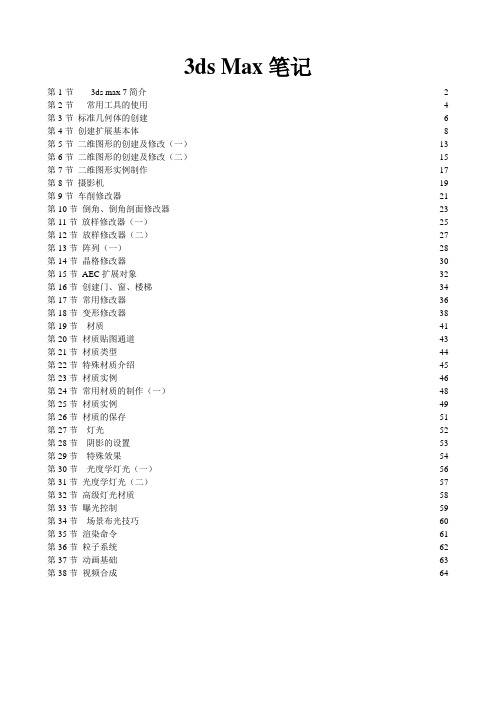
3ds Max笔记第1节3ds max 7简介 (2)第2节常用工具的使用 (4)第3节标准几何体的创建 (6)第4节创建扩展基本体 (8)第5节二维图形的创建及修改(一) (13)第6节二维图形的创建及修改(二) (15)第7节二维图形实例制作 (17)第8节摄影机 (19)第9节车削修改器 (21)第10节倒角、倒角剖面修改器 (23)第11节放样修改器(一) (25)第12节放样修改器(二) (27)第13节阵列(一) (28)第14节晶格修改器 (30)第15节AEC扩展对象 (32)第16节创建门、窗、楼梯 (34)第17节常用修改器 (36)第18节变形修改器 (38)第19节材质 (41)第20节材质贴图通道 (43)第21节材质类型 (44)第22节特殊材质介绍 (45)第23节材质实例 (46)第24节常用材质的制作(一) (48)第25节材质实例 (49)第26节材质的保存 (51)第27节灯光 (52)第28节阴影的设置 (53)第29节特殊效果 (54)第30节光度学灯光(一) (56)第31节光度学灯光(二) (57)第32节高级灯光材质 (58)第33节曝光控制 (59)第34节场景布光技巧 (60)第35节渲染命令 (61)第36节粒子系统 (62)第37节动画基础 (63)第38节视频合成 (64)第1节3ds max 8简介3ds max8是由美国Autodesk公司旗下的discreet公司推出的三维造型及动画设计制作软件应用领域:1、装潢设计 2、影视动画制作一、工作界面:1、标题栏2、菜单栏3、工具栏4、命令面板5、视图区:顶视图:(T)前视图:(F)左视图:(L)透视图:(P)模拟人眼的观察,近大远小6、视图工具7、动画控制区8、绝对坐标显示(reactor:动力学工具栏‘关闭’)二、单位设置:自定义菜单→单位设置→毫米(系统单位——毫米)三、文件的基本操作:新建文件:新建的文件继承上一次打开文件的所有设置重置:新建文件并恢复到3D的默认设置四、快捷键:G:显示/隐藏网格S:顶点捕捉Shift+Q:快速渲染Alt+W:视口切换Ctrl+Shift+Z:全部收入视窗(+)、(-)号:放大或缩小坐标Shift+拖动:复制(实例)Alt+滚轮:动态观察Ctrl:加选Alt:减选六、文件的保存:文件菜单 保存,扩展名为.max七、作业:1、创建一个长3米,宽4米,高3米的房间,墙厚为28厘米2、在房间中创建一桌子,长1.2米,宽80厘米,高70厘米,桌面厚2厘米,桌腿粗4厘米3、课桌:长1.1米,宽45厘米,高75厘米,桌面厚2厘米,桌腿粗2厘米;椅子半径15厘米,高40厘米第2节常用工具的使用一、常用工具1、移动(W)1)鼠标拖拽移动:选中物体,沿某一个轴向进行移动2)精确移动:在移动按钮上右击,弹出对话框⇨绝对坐标:(世界坐标)以0,0点为基准定位⇨偏移:(屏幕坐标)输入偏移的距离,即可移动2、旋转:(E)逆时针旋转为正,顺时针旋转为负3、缩放:(R)1)等比缩放2)不等比缩放3)等体积缩放二、复制选项1、复制:复制品(子物体)与原物(父物体)无关系2、实例:(关联)子物体与父物体产生关联,不论谁改变,另一个都随之改变3、参考:父物体改变,子物体改变,子物体没有修改参数4、取消关联:修改哭面板——单击“使唯一”三、快捷键X :变换框开关(坐标)8 :渲染背景颜色空格键:锁定H:按名称选择A:角度捕捉Alt+6:显示/隐藏常用工具栏☑组合:组菜单→成组:对选中的多个物体进行成组四、作业1、课桌:桌面450*1100*20 桌腿20*20*7502、长椅:板40*2500*20*5个靠背*6个3、不同方向的茶壶第3节标准几何体的创建圆锥体圆环管状体球体四棱锥一、标准几何体介绍:1、平面:是三维实体中唯一一个没有高度的物体☑渲染倍增→缩放:渲染时自动放大☑段数:段数决定物体的复杂程度,段数越多,物体的面数就越多,占用机器空间越大,对物体做变形操作时必须有足够的段数。
FlashCS5课程笔记

FlashCS5课程笔记Adobe FlashCS5课程笔记第⼀节、Flash CS5软件的安装第⼆节、Flash CS5简介与界⾯组成⼀、FlashCS5简介1、FlashCS5是由美国Adobe公司推出的⼀款以⽮量图绘制、编辑和动画制作为⼀体的专业软件。
⽤它可以做⽹页动画、MTV、游戏制作、投票系统等等。
⼆、FlashCS5界⾯组成1、标题栏2、菜单栏(集合了该软件的所有命令)3、⼯作区(画布或者舞台、编辑区)4、时间轴(图层和帧)5、⼯具箱6、属性⾯板7、⾯板的⾃由组合8、界⾯恢复默认组合:窗⼝——⼯作区——重置‘基本功能’第三节、舞台属性的设置⼀、设置舞台属性的⽅法1、修改——⽂档(ctrl+j)2、通过属性⾯板注:属性⾯板随选择的对象不同将显⽰不同的属性。
(1)尺⼨⼤⼩(2)背景颜⾊(3)设置为默认值(4)帧频:也叫帧速率,指的是⼀秒钟播放多少张画⾯。
注:Ctrl+2:以最⼤的⽅式显⽰整个画布第四节、矩形⼯具⼀、矩形创建对象的类型1、散件2、组合对象⼆、常⽤快捷键1、Shift:绘制正⽅形2、Alt:由中⼼向四周绘制矩形3、Alt+shift:由中⼼向四周绘制正⽅形第五节、矩形颜⾊设置⼀、散件和元件颜⾊设置1、元件:可以更改颜⾊、去⾊、加⾊。
2、散件:对象可以更改颜⾊、去⾊,但不能加⾊。
3、颜料桶⼯具:可以添加填充⾊,也可以更改填充⾊,还可以更改渐变的⾼光点。
4、墨⽔瓶⼯具:可以添加边框也可以更改边框颜⾊。
注:⽤选择⼯具单击选择⼀条边,双击选择所有边,如果在图形内部双击可以将填充和边框全部选中。
第六节、矩形属性的设置11、填充和笔触(公共参数)注:公共参数在对象建⽴前可以修改,建⽴后都也可以修改。
2、矩形选项(私有参数)注:私有参数只能在对象建⽴前修改。
第七节、矩形属性的设置21、视图——标尺(ctrl+shift+alt+r)注:默认情况下页⾯的左上⾓为坐标原点。
2、端点是针对⼀条线段的两个端点设置的。
期末考试动画笔记

1.什么是动画?动画具有什么特点?答:a.动画是将一张张具有连贯动作的图画或一个个连贯姿态的人偶画面图像文件,用逐格拍摄的方式摄制下来,由此获得动感影响的效果,形成视频作品。
也泛指此类影视手法本身。
B.动画是一种动态的视觉艺术,具有:综合性,假定性,有幽默性,极简与夸张性2.动画的策划具有哪些的作用?3.现代动画制作具有哪些的特征?答:计算机加入动画制作;计算机图形与动画制作交互;无损保存和复制;扩展了设计范围(真实感极强的三维);效率提升;051.曲线运动:弧形,波形,S形08 Flash工具箱的使用1.时间轴:位于舞台的下方,由图层、帧和播放头组成。
2.图层:可以看成是堆叠在一起的多张透明胶片。
3.绘图工具绘图时:绘图模式::合并绘制与对象绘制在合并模式下当形状重叠时会自动进行合并或擦除。
在对象模式下,用绘图工具绘制出来的图形是独立的对象,这些对象在叠加时不会相互影响。
4.绘制各种线条:“线条绘制”“铅笔绘制”“刷子工具”“钢笔工具”线条绘制:绘制直线时按住Shift键可以绘制水平、垂直或45°角直线。
铅笔绘制:按住Shift键可以绘制直线。
刷子工具:可用于绘制自由形状的矢量填充。
使用该工具能绘制出刷子般的笔触,可以用来创建一些特殊效果,例如书法效果。
钢笔工具:钢笔工具可以创建贝塞尔曲线。
5. 绘制形状:“矩形工具”“基本矩形工具”“椭圆工具”“基本椭圆工具”“多角星形工具”基本矩形工具,可以绘制图元矩形。
按住Shift键同时拖动鼠标将绘制正方形。
6.绘制装饰性图案:喷涂刷工具,Deco工具喷涂刷工具用于在舞台上喷涂粒子点或指定图案。
Deco工具用于在选定对象上快速绘制藤蔓、网格、对称等特殊填充效果。
7.填充图形的工具:墨水瓶工具可以更改线条或图形轮廓的笔触颜色、宽度和样式。
颜料桶工具可以对封闭区域进行填充。
滴管工具用于从一个对象复制填充和笔触属性,然后将它们应用到其他对象。
8.渐变变形工具:线性渐变、放射状渐变和位图9【选择工具】,在对象的外框上单击,即可选择对象的外边框;在对象的内部单击,即可选择内部形状;在对象上双击,即可选择整个对象;在对象外的空白舞台上单击,即可取消选择。
广东省自考动画编导基础教程重点笔记
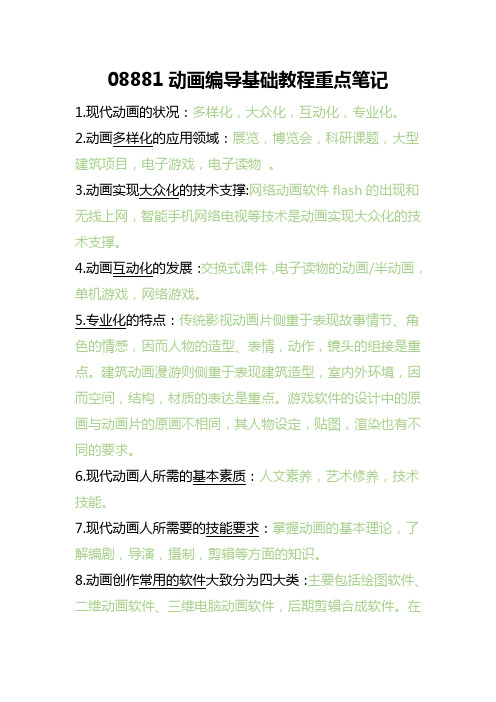
08881动画编导基础教程重点笔记1.现代动画的状况:多样化,大众化,互动化,专业化。
2.动画多样化的应用领域:展览,博览会,科研课题,大型建筑项目,电子游戏,电子读物。
3.动画实现大众化的技术支撑:网络动画软件flash的出现和无线上网,智能手机网络电视等技术是动画实现大众化的技术支撑。
4.动画互动化的发展:交换式课件,电子读物的动画/半动画,单机游戏,网络游戏。
5.专业化的特点:传统影视动画片侧重于表现故事情节、角色的情感,因而人物的造型、表情,动作,镜头的组接是重点。
建筑动画漫游则侧重于表现建筑造型,室内外环境,因而空间,结构,材质的表达是重点。
游戏软件的设计中的原画与动画片的原画不相同,其人物设定,贴图,渲染也有不同的要求。
6.现代动画人所需的基本素质:人文素养,艺术修养,技术技能。
7.现代动画人所需要的技能要求:掌握动画的基本理论,了解编剧,导演,摄制,剪辑等方面的知识。
8.动画创作常用的软件大致分为四大类:主要包括绘图软件、二维动画软件、三维电脑动画软件,后期剪辑合成软件。
在这个数字时代,数码技术的掌握显得很重要。
9.文学剧本的含义:影视编剧用文字表述和描绘未来影片内容的一种独特的文学样式。
产生过程:电影早期没有剧本,或剧本开始只是些简短的故事提纲,当电影发展成为一门独立的新型艺术后,便不可能再在摄像机前临时设计各种新颖、细致的视觉效果,而要事先做出周密的计划,这样剧本就产生了。
20世纪20年代,电影文学剧本的概念才产生,巴拉兹的《电影美学》《》我国第一部正式意义上的文学剧本是1925年洪深在《东方杂志》上发表的《申屠氏》10.影视艺术对编剧的要求①会写,具备较强的文字功底,能够用文字充分而又明确地表达自己的想法。
②会想,具有丰富的想象力,要善于把握具有戏剧性的东西。
③会讲,善于讲述故事,懂得如何将一个故事讲得引人入胜而又层次分明,脉络清晰。
④善于利用画面传达思想,应该具有对生活敏锐的观察和感受能力,具备高度发达的视觉感,应该善于从影视的角度去看待人和事,把握其中戏剧性的内涵。
动画概论笔记
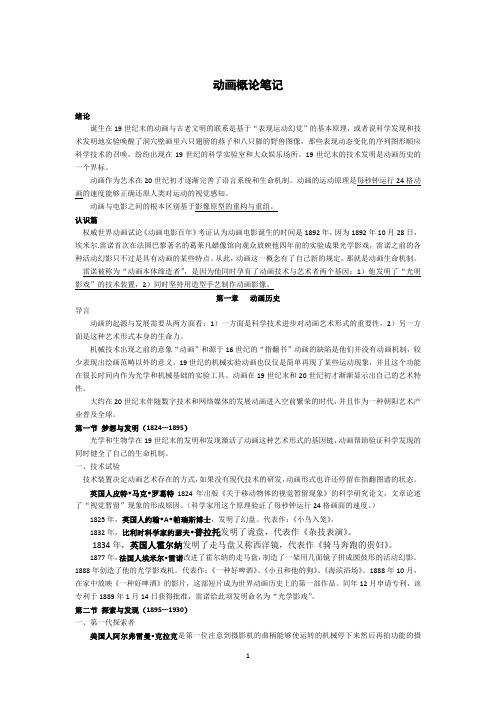
动画概论笔记绪论诞生在19世纪末的动画与古老文明的联系是基于“表现运动幻觉”的基本原理,或者说科学发现和技术发明地实验唤醒了洞穴壁画里六只翅膀的燕子和八只脚的野兽图像,那些表现动态变化的序列图形顺应科学技术的召唤,纷纷出现在19世纪的科学实验室和大众娱乐场所。
19世纪末的技术发明是动画历史的一个界标。
动画作为艺术在20世纪初才逐渐完善了语言系统和生命机制。
动画的运动原理是每秒钟运行24格动画的速度能够正确还原人类对运动的视觉感知。
动画与电影之间的根本区别基于影像原型的重构与重组。
认识篇权威世界动画试论《动画电影百年》考证认为动画电影诞生的时间是1892年,因为1892年10月28日,埃米尔.雷诺首次在法国巴黎著名的葛莱凡蜡像馆向观众放映他四年前的实验成果光学影戏,雷诺之前的各种活动幻影只不过是具有动画的某些特点。
从此,动画这一概念有了自己新的规定,那就是动画生命机制。
雷诺被称为“动画本体缔造者”,是因为他同时孕育了动画技术与艺术者两个基因:1)他发明了“光明影戏”的技术装置,2)同时坚持用造型手艺制作动画影像。
第一章动画历史导言动画的起源与发展需要从两方面看:1)一方面是科学技术进步对动画艺术形式的重要性,2)另一方面是这种艺术形式本身的生命力。
机械技术出现之前的意象“动画”和源于16世纪的“指翻书”动画的缺陷是他们并没有动画机制,较少表现出绘画范畴以外的意义。
19世纪的机械实验动画也仅仅是简单再现了某些运动现象,并且这个功能在很长时间内作为光学和机械基础的实验工具。
动画在19世纪末和20世纪初才渐渐显示出自己的艺术特性。
大约在20世纪末伴随数字技术和网络媒体的发展动画进入空前繁荣的时代,并且作为一种朝阳艺术产业普及全球。
第一节梦想与发明(1824---1895)光学和生物学在19世纪末的发明和发现激活了动画这种艺术形式的基因链,动画帮助验证科学发现的同时健全了自己的生命机制。
一、技术试验技术装置决定动画艺术存在的方式,如果没有现代技术的研发,动画形式也许还停留在指翻图谱的状态。
动画概论笔记

第一章动画概述第一节动画概念二、动画概念动画是一种手段,使得本来没有生命的形象活动起来。
动画是“画”出来的电影。
动画是一种通过一系列连续的画面来显示运动的技术,是以一定的播放速度来达到运动的效果。
运动是通过连续播放一系列画面,给视觉造成连续变化图像。
阐述了过程——系列画面,连续播放。
阐述了结果——图画的连续变化造成动感。
说明了动画的原理——视觉原理。
动画的特点:广阔的表现内容。
多样的表现形式。
夸张与象征。
三、动漫产业:是指以创意为核心,以动画、漫画为表现形式,包含图书、报刊、影视音像制品、舞台剧等产品开发、生产、发行以及与动漫形象有关的服装、玩具、电子游戏等衍生产品生产和经营的产业。
因为有着广泛的发展前景,动漫产业称为“新兴的朝阳产业”。
创意产业:创意工业、创造性产业、创意经济个人创造力、技能和社会中获取发展动力的企业,以及那些通过对知识产权的开发可创造潜在财富和就业机会的活动。
四、动画应用领域1、影视制作2、动画电影3、电脑游戏制作4、建筑装潢:⑴室内外效果图⑵环境规划效果图5、教育6、艺术创作7、网络(火星时代)8、手机五、1、动画在制作过程中涉及到剧作、分镜、设计、绘制、时间控制、拍摄、剪辑、音效等多种技术。
2、电影采用了每秒24幅画面的速度拍摄、播放。
电视采用了每秒25幅(PAL制)或30幅(NST制)速度拍摄、播放。
3、如果拍摄时高于这个速度称为“升格拍摄”即慢镜头。
如果拍摄时少于这个速度称为“降格拍摄”即快镜头。
4、动画完整装置:⑴使动画动起来的机器。
(2)将画面投射到墙壁或屏幕的设备。
(3)视觉暂留的生理特征。
一、中国动画辉煌的历史1、万氏兄弟万籁鸣万古蟾万超尘万涤寰2、中国动画繁荣时期a、1957-1965《小蝌蚪找妈妈》《牧笛》《大闹天宫》《半夜鸡叫》b、1976-1989《哪吒闹海》《三个和尚》《鹿铃》《天书奇谈》c、现代二、近代中国落后的原因a、体制和政策b、宏观重视与市场散乱c、产业过渡艰难d、国产产品供需不顺e、中国动画自身的原因动画者应该具备的条件一、善于观察a、对自然界运动规律的理解b、艺术来源于生活c、从里往外画d、可以不凭空想像e、收集素材(从现在开始)二、丰富的想像力与表演能力a、体验派b、表现派三、良好的美术基础造型能力和熟练的绘画技能a、速写练习b、线的准确性c、画面构成四、持久的创作热情和耐心a.动画为期较长b.学习和提高需要慢慢积累.五、集体合作精神六、软件操作能力 a.绘画软件 PTPSb.二维动画软件Plashc.三维动画软件3DMayad.后期剪辑、合成软件七、视听语言独白、音乐、音效镜头:指摄影机自开机至关机一段时间内所记录的内容。
影视鉴赏重点笔记摘抄(3篇)

第1篇一、影片类型与题材1. 影片类型(1)故事片:以叙述一个完整的故事为主,分为剧情片、喜剧片、爱情片、动作片、悬疑片、恐怖片等。
(2)纪录片:以记录真实事件、人物或现象为主,分为历史纪录片、人物传记、自然纪录片等。
(3)动画片:以动画技术制作的影片,分为二维动画、三维动画、定格动画等。
(4)短片:时长较短,主题单一,内容丰富多样的影片。
2. 影片题材(1)爱情题材:以爱情故事为主线,探讨爱情、婚姻、家庭等话题。
(2)历史题材:以历史事件、人物为背景,展现历史变迁和社会风貌。
(3)科幻题材:以未来世界、科技发展为背景,探讨人类生存、宇宙奥秘等话题。
(4)战争题材:以战争为背景,表现战争中的英雄主义、牺牲精神等。
二、影片结构1. 情节结构(1)开端:引出故事背景、人物关系等。
(2)发展:展现故事情节,推动人物成长。
(3)高潮:故事达到最高潮,人物面临重大抉择。
(4)结局:故事圆满结束,人物命运揭晓。
2. 叙事结构(1)线性叙事:按照时间顺序展开故事,逻辑清晰。
(2)非线性叙事:打破时间顺序,采用闪回、倒叙等手法,展现故事。
(3)多线叙事:同时展开多条线索,展现不同人物命运。
三、影片表现手法1. 摄影技巧(1)构图:运用线条、形状、色彩等元素,构建画面美感。
(2)光影:运用光线、阴影等元素,塑造人物形象、渲染氛围。
(3)运动:运用镜头运动,展现故事节奏、人物情感。
2. 剪辑手法(1)切换:运用不同镜头的切换,推动故事发展。
(2)蒙太奇:将不同镜头剪辑在一起,形成新的意义。
(3)慢动作:延长镜头时间,强调某个瞬间。
3. 音效与配乐(1)音效:运用各种声音元素,增强影片真实感、紧张感等。
(2)配乐:运用音乐元素,渲染氛围、表现人物情感。
四、影片主题与寓意1. 主题(1)人性主题:探讨人性善恶、道德观念等。
(2)社会主题:关注社会现象、问题,引发观众思考。
(3)人生主题:探讨人生意义、价值等。
2. 寓意(1)寓意深刻:通过影片表达某种哲理、道理。
多媒体应用设计师备考笔记

多媒体应用设计师备考笔记通过学习多媒体应用设计的备考笔记,可以更好地为多媒体应用设计师考试做准备。
以下是一些备考笔记的建议内容:1. 了解多媒体应用设计的基本知识:- 多媒体应用的定义、作用和应用范围;- 多媒体设计的原则和要求;- 多媒体应用设计的常用软件和工具;- 多媒体应用设计的流程和步骤。
2. 掌握多媒体应用设计的技术和技巧:- 图像设计:了解不同图像格式的特点、使用和转换;掌握图像处理软件的基本操作和功能;- 音频设计:了解音频格式、音频的编码和解码;掌握音频编辑和处理软件的基本操作和功能;- 视频设计:了解视频格式、视频的编码和解码;掌握视频编辑和处理软件的基本操作和功能;- 动画设计:了解动画制作的原理和技巧;掌握动画软件的基本操作和功能。
3. 学会使用设计工具和技术:- 掌握Photoshop、Illustrator等图像设计软件的常用工具和功能;- 掌握Adobe Audition、Audacity等音频设计软件的常用工具和功能;- 掌握Adobe Premiere、Final Cut Pro等视频编辑软件的常用工具和功能;- 掌握Flash、After Effects等动画制作软件的常用工具和功能。
4. 注重实践和项目经验:- 参与相关项目或实践,通过实际操作来加深对多媒体应用设计的理解;- 练习设计各种类型的多媒体应用,如网页设计、交互式媒体设计等;- 培养实际操作和解决问题的能力,熟悉各种设计需求和解决方案。
5. 关注行业动态和趋势:- 深入了解多媒体应用设计领域的最新技术和趋势;- 学习行业内优秀的多媒体应用设计案例,学习设计理念和创意思维;- 阅读相关的书籍、杂志和博客,了解行业发展和前沿技术。
6. 备考技巧和方法:- 制定备考计划,合理安排学习时间和内容;- 做好笔记,将重点知识点和难点整理成逻辑清晰的笔记;- 定期进行自测和模拟考试,检验自己的学习效果和能力水平;- 不断总结和反思,发现自己的不足之处,针对性地进行补充和改进。
《Animate CC二维动画设计与制作(微课版)》读书笔记模板

6.3.1代码片段的概念与类型 6.3.2如何使用代码片段 6.3.3应用代码片段 应用案例:控制气球移动
小结 课后练习
7.2动画的运动规 律
7.1动画基础知识
7.3小结与课后练 习
7.1.1动画常识 7.1.2动画中的构图与透视 7.1.3镜头语言与镜头应用
7.2.1动画的基本力学原理 7.2.2一般运动规律 7.2.3人物的运动规律 7.2.4自然现象的运动规律
2.7.1对象的类型 2.7.2对象的基本操作 2.7.3对象的排列、对齐和分布 2.7.4对象的组合与分离 2.7.5对象的变形 2.7.6位图编辑
2.8.1文本的类型 2.8.2创建文本 2.8.3文本属性设置 2.8.4基本文字效果制作 应用案例:圣诞卡片
小结 课后练习
3.1元件的使 用
4.2引导层 与动画制作
0 4
4.4骨骼动 画的制作
0 6
4.6图层父 子关系
0 3
4.3遮罩层 与动画制作
0 5
4.5摄像头 与高级图层 动画
4.7图层效果
4.8小结与课 后练习
4.1.1图层的基本操作 4.1.2图层的类型 4.1.3高级图层
4.2.1创建引导层,建立引导关系 4.2.2利用引导层制作传统补间动画 应用案例:蝴蝶飞到花丛中
目录分析
1.1 Animate CC二 维动画制作概述
1.2 Animate CC工 作界面
1.3 Animate CC文 档操作
1.4小结与课后练习
1.1.1 Animate CC简介 1.1.2 Animate CC的应用领域 1.1.3 Animate CC新增及改进的功能 1.1.4 Animate CC运行的硬件配置需求
向两边展开的折扇动画制作

向两边展开的折扇动画制作欣慰夕阳在央视的广告中看到向两边展开的折扇画面,怎样在制作成折扇的展开后,在扇面上加上图片和动画,受不老草先生“动态折扇”教程的启发,将本人的制作笔记介绍给大家。
笔记写得较为简略,供有动画基础的朋友参考。
打开Flash 软件,默认文档。
下面每操作完一步,注意保存。
1,插入新建图形元件,名称“扇子骨”。
在扇子骨的编辑场景里,选择矩形工具,绘制填充色为#CCCC00笔触为黑色的矩形,宽17,高280。
水平中齐。
如图1所示。
使用黑箭头工具把矩形下部的两边对称的向中间收拢一点,使矩形下部窄一点,再把下端部拉出一点弧形(这一步可以把舞台选用200%情况下处理)。
2,插入新建影片元件,名为“折扇”。
将库中的扇子骨图片元件拖入“折扇”的编辑场景内。
将其水平中齐。
打开“任意变形工具”,在将扇子骨下部约为扇子的轴心处移动到场景的中心(即十字符号处)后,把扇子骨图片的注册中心小圆圈也准确地移动到场景的中心。
(1)打开对齐面板上的变形面板,约束框内打钩,旋转处输入负10度,见图2。
点击“复制并应用变形”图2 一次后如图3所示。
“复制并应用变形”直的那一个)左边有了复制并变形的八个扇子骨。
点击垂直的扇子骨,变形面板上“旋转”里输入10度,再点击“复制并应用变形”八次,在垂17处有了17个扇子骨图层,删除没有用的图层1,整理扇子骨图层。
图5把扇子骨图层改下名称。
场景内最左边的一个为左8,从左到中间垂直的一个,依次为左7到左1;最右边的一个为右8,从右到中间垂直的一个依次为右7到右1,中间垂直的一个为中。
当点击某一个扇子骨图层的第一帧时,可以看到场景内对应的那个扇子骨被选中,从这个被选中扇子骨的位置可以区别出它的图层名称,当即把该图层的名称改好,改好一个,锁上一个。
全部改好后,再调整它们的上下层的顺序,顺序见图5。
(2)因为扇子骨右8是折扇收合后最外面的一个,它的颜色可以根据你的喜好,进行适当修饰。
FLASH-CS5教学笔记

FLASH-CS5教学笔记1. 导言本文档旨在提供有关FLASH-CS5的教学笔记,帮助读者了解该软件的基本功能和使用方法。
2. 软件介绍2.1 FLASH-CS5概述Adobe FLASH-CS5是一款专业的多媒体创作软件,用于创建动画、交互式媒体和应用程序。
它提供了丰富的工具和功能,让用户可以设计出各种各样引人注目的动画效果。
2.2 FLASH-CS5界面FLASH-CS5的界面由多个面板组成,包括舞台、时间轴、图层等。
用户可以根据自己的需要调整面板的布局和排列方式,以便更方便地进行创作和编辑。
3. 基本功能3.1 动画制作FLASH-CS5具有强大的动画制作功能,用户可以通过创建关键帧、补间动画、帧-by-帧动画等方式来实现自己的创意。
同时,软件还支持矢量图形和位图图像的导入和编辑,让用户可以更灵活地进行动画制作。
3.2 交互式媒体FLASH-CS5不仅可以创建动画,还可以制作交互式媒体。
用户可以利用FLASH-CS5的动作脚本功能,创建各种交互效果,如按钮点击、鼠标移动等。
这样,用户可以为自己的动画或应用程序增加更多的互动性。
4. 使用方法4.1 创建新项目在FLASH-CS5中,用户可以通过菜单栏的“文件”选项,选择“新建”来创建一个新项目。
在创建新项目时,用户可以设置舞台的大小、帧速率等参数,以及选择项目保存的位置。
4.2 动画制作步骤要创建动画,用户可以在时间轴中逐帧绘制或编辑对象的位置、形状和属性。
用户可以使用绘图工具、文本工具和形状工具等来创建和编辑对象。
用户还可以设置关键帧和补间动画,通过改变属性值或对象之间的过渡来实现动画效果。
4.3 交互式媒体步骤要创建交互式媒体,用户可以利用FLASH-CS5的动作脚本功能。
用户可以通过选择对象、应用动作和调整参数来实现各种交互效果。
用户可以使用动作面板和动作向导等工具,快速创建各种交互式媒体。
5. 总结本文档介绍了FLASH-CS5的基本功能和使用方法,希望能帮助读者快速入门该软件,并实现自己的创作目标。
turtle 笔记

turtle 笔记Turtle是Python编程语言中一个常用的图形库,通过使用turtle模块,我们可以在屏幕上绘制各种图形和动画。
下面是关于turtle库的一些笔记:1. 导入turtle库:在Python程序中,我们需要先导入turtle库才能使用它的功能。
可以使用以下代码导入turtle库:```pythonimport turtle```2. 创建画布和海龟:在使用turtle库之前,我们需要创建一个画布和一个海龟对象。
画布是绘图的区域,而海龟则是我们可以控制的绘图工具。
可以使用以下代码创建画布和海龟:```pythonscreen = turtle.Screen() # 创建画布t = turtle.Turtle() # 创建海龟对象```3. 海龟的移动:使用turtle库,我们可以控制海龟在画布上移动和绘制图形。
以下是一些常用的海龟移动方法:- `forward(distance)`:向前移动一定距离- `backward(distance)`:向后移动一定距离- `right(angle)`:右转一定角度- `left(angle)`:左转一定角度4. 绘制图形:turtle库提供了各种方法来绘制不同形状的图形。
以下是一些常见的绘图方法:- `circle(radius)`:绘制一个圆形,参数是半径- `dot(size=None, color=None)`:绘制一个点,可以指定大小和颜色- `square(length)`:绘制一个正方形,参数是边长- `triangle(side_length)`:绘制一个等边三角形,参数是边长5. 设置海龟属性:我们可以使用各种方法来设置海龟的属性,例如颜色、线条粗细等。
以下是一些设置海龟属性的方法:- `color(color)`:设置海龟画笔的颜色- `pensize(width)`:设置海龟画笔的粗细- `speed(speed)`:设置海龟移动的速度这些笔记涵盖了turtle库的基本使用方法,可以帮助我们开始使用turtle库进行图形绘制和动画制作。
AE软件学习笔记
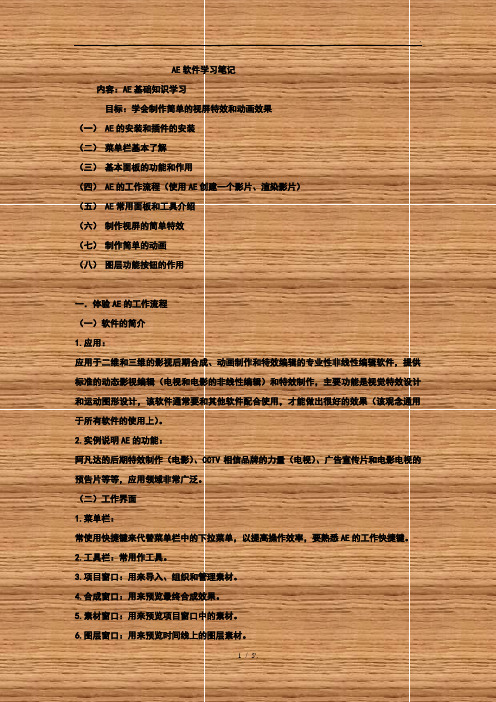
AE软件学习笔记内容:AE基础知识学习目标:学会制作简单的视屏特效和动画效果(一)AE的安装和插件的安装(二)菜单栏基本了解(三)基本面板的功能和作用(四)AE的工作流程(使用AE创建一个影片、渲染影片)(五)AE常用面板和工具介绍(六)制作视屏的简单特效(七)制作简单的动画(八)图层功能按钮的作用一.体验AE的工作流程(一)软件的简介1.应用:应用于二维和三维的影视后期合成、动画制作和特效编辑的专业性非线性编辑软件,提供标准的动态影视编辑(电视和电影的非线性编辑)和特效制作,主要功能是视觉特效设计和运动图形设计,该软件通常要和其他软件配合使用,才能做出很好的效果(该观念通用于所有软件的使用上)。
2.实例说明AE的功能:阿凡达的后期特效制作(电影)、CCTV相信品牌的力量(电视)、广告宣传片和电影电视的预告片等等,应用领域非常广泛。
(二)工作界面1.菜单栏:常使用快捷键来代替菜单栏中的下拉菜单,以提高操作效率,要熟悉AE的工作快捷键。
2.工具栏:常用作工具。
3.项目窗口:用来导入、组织和管理素材。
4.合成窗口:用来预览最终合成效果。
5.素材窗口:用来预览项目窗口中的素材。
6.图层窗口:用来预览时间线上的图层素材。
7.时间线面板:对素材进行编辑处理的主要区域。
8.特效控制台:对添加到时间线上的图层特效进行精细的参数调整。
9.信息面板10.预览控制台:播放合成窗口的素材。
11.效果和预置窗口12.文字与段落面板13.音频面板14.工作区的调整:按具体需要进行调整。
(在视图菜单中进行设置)(三)导入素材1.素材的类型:视屏、音频和图形图像。
2.导入的方法:(1)通过菜单文件导入(2)项目窗口中右击导入(3)项目窗口中双击导入(4)直接把文件拖拽到项目窗口中3.导入多个不同类型素材:(1)分层素材(PSD和AI格式文件):合并图层或选择其中某一个图层(2)序列素材:由若干幅按照某种顺序命名排列的图片组成,导入时选中序列复选框即可。
完整版SolidWorks学习笔记与总结
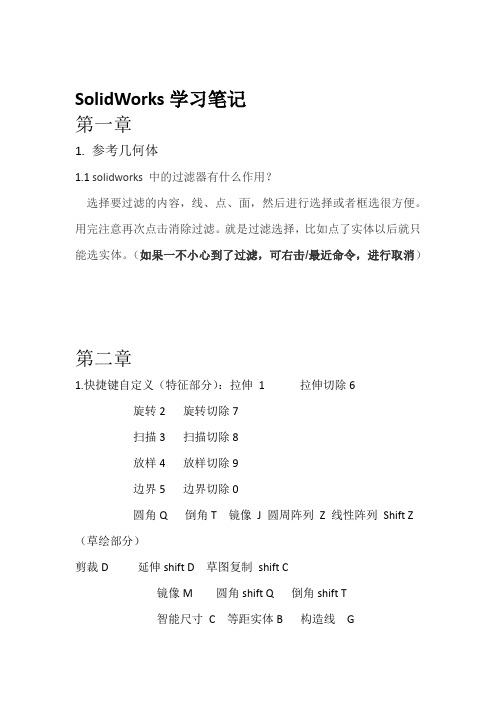
SolidWorks学习笔记第一章1. 参考几何体1.1 solidworks 中的过滤器有什么作用?选择要过滤的内容,线、点、面,然后进行选择或者框选很方便。
用完注意再次点击消除过滤。
就是过滤选择,比如点了实体以后就只能选实体。
(如果一不小心到了过滤,可右击/最近命令,进行取消)第二章1.快捷键自定义(特征部分):拉伸1 拉伸切除6旋转2 旋转切除7扫描3 扫描切除8放样4 放样切除9边界5 边界切除0圆角Q 倒角T 镜像J 圆周阵列Z 线性阵列Shift Z (草绘部分)剪裁D 延伸shift D 草图复制shift C镜像M 圆角shift Q 倒角shift T智能尺寸C 等距实体B 构造线G圆周阵列N 线性阵列Shift N2模板设计:工具选项文档属性(定义合理的单位,注解,颜色等)确定文件另存为保存类型(Part Template(*.prtdot))3.视图工具栏斑马条纹:显示斑马条纹,可以看到以标准显示很难看到的面中更改。
视图定向:更改当前视图的定向或者视口数4.尺寸工具尺寸链:从工程图或者草图横纵轴生成一组尺寸。
5.延伸实体第三章草图编辑与操作1.剪切复制粘贴移动旋转缩放2剪裁延伸(注意与剪裁中的边角的异同)分割合并草图3.倒角圆角等距实体实体转换镜像阵列第四章曲线与曲面造型特征1三维草图:摁Tab键即可切换坐标。
2曲线造型:投影曲线组合曲线?螺轩涡状线分割线?通过参考点的曲线通过XYZ轴的曲线(1)投影线:生成投影线的两种方法草图到草图草图到面(2)螺轩涡状线:通常用力生成螺纹弹簧蚊香片发条等零件3曲面编辑(1)延伸曲面(2)圆角曲面(3)剪裁曲面(4)填充曲面(5)删除面(6)替换面(7)中面第五章特征编辑与操作1倒角圆角中的一些命令(1)部分预览时,按A键可以依次观看每个倒角的预览2简单直孔,异型孔向导3抽壳(1)当在零件的一个面上使用抽壳时,系统会掏空零件内部,使所选择的面敞开,并在剩余的面上生成薄壁特征。
